構成プロファイルの設定
ドライバーをインストールする際に、構成プロファイルを手動で設定します。ドライバーにあらかじめ登録されている構成プロファイルを使用する場合と、エクスポートした構成プロファイルを読み込んで使用する場合で手順が異なります。構成プロファイルについては、「LIPS4 Printer ドライバーと構成プロファイル」を参照してください。
|
重要
|
|
コンピューターを起動した際に、必ずAdministratorsのメンバーとしてログオンしてください。
お使いのコンピューターと同じサブネット内のデバイスのみ探索できます。
本手順は、TCP/IPネットワーク環境でのみ実行できます。お使いのネットワーク環境がわからない場合は、ネットワーク管理者にご確認ください。
|
1.
インストーラーを起動 → 画面の指示に従って進む
「標準セットアップ」手順1~3を参照してください。
セットアップ方法を選択
TCP/IPネットワーク環境でデバイスをお使いの場合:
[標準セットアップ]を選択 → [次へ]をクリック
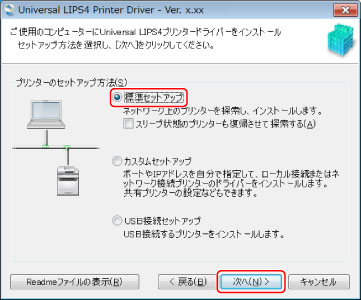
[スリープ状態のプリンターも復帰させて探索する]:ネットワーク上にあるスリープ状態のデバイスも探索する場合に選択します。
TCP/IP以外のネットワーク環境でデバイスをお使いの場合、またはデバイスをローカル接続している場合:
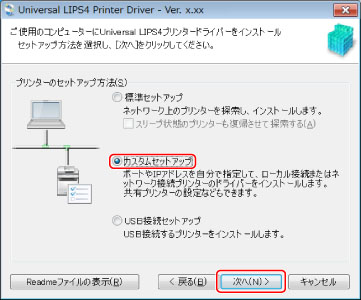
USB接続でデバイスをお使いの場合:
[USB接続セットアップ]を選択 → [次へ]をクリック → 手順6.に進む

必要に応じて項目を選択 →[次へ]をクリック
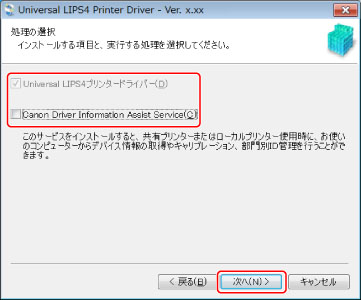
[実行する処理]が表示されている場合は、適切な処理を選択してください。
4.
[プリンター一覧]からインストールするデバイスを選択 → [プリンター情報を設定する]を選択 → [次へ]をクリック
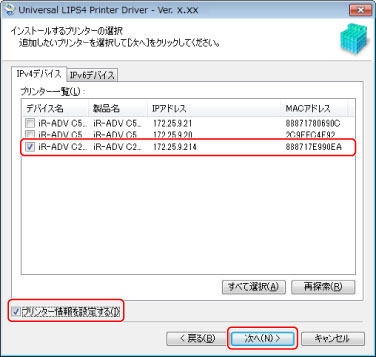
Windows Vista/Server 2008/7/8/8.1/10/Server 2012/Server 2012 R2をお使いの場合、[IPv4デバイス]/[IPv6デバイス]タブをクリックして、表示を切り替えることができます。
[プリンター一覧]にデバイスが表示されない場合は、[再探索]をクリックします。
[再探索]をクリックしてもデバイスが探索されない場合は、手順2.に戻って、[カスタムセットアップ]を選択してください。
ポートを設定
ポート設定の詳細については、「カスタムセットアップ」を参照してください。
[変更]をクリック
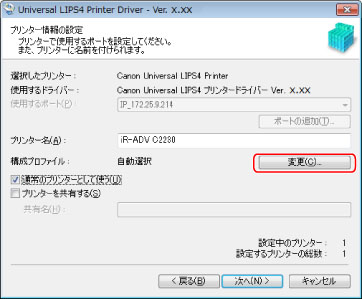
[構成プロファイルの変更]ダイアログボックスが表示されます。

あらかじめ登録されている構成プロファイルを選択する場合:
[構成プロファイルの選択]から構成プロファイルを選択 → 手順7.に進む
|
[Satera LBP]
|
レーザービームプリンターに適した機能設定を行います。
|
|
[iR-ADV]
|
imageRUNNER ADVANCE機に適した機能設定を行います。
|
|
[iR-ADV PRO]
|
imageRUNNER ADVANCE PRO機に適した機能設定を行います。
|
|
[imagePRESS]
|
imagePRESS機に適した機能設定を行います。
|
|
[基本構成]
|
機種共通で使える基本的な機能設定を行います。簡単な機能だけを使う場合はお勧めいたします。
|
|
[Anyplace Print]
|
Anyplace Printに適した機能設定を行います。使える機能については、[基本構成]と同じになりますが、各機能を手動で設定する必要があります。
デバイス情報取得機能およびユーザー管理機能(部門別ID管理機能、ユーザー認証機能)は使用できません。
|
エクスポートされた構成プロファイルを読み込む場合:
[ファイル読み込み]をクリック
[構成プロファイルの選択]に、使用する構成プロファイルがすでに登録されている場合には、該当する構成プロファイルを選択して、[OK]をクリックします。
使用する構成プロファイルが格納されている場所を指定して、該当の構成プロファイルを選択 → [開く]をクリック
[構成プロファイルの選択]リストに、読み込んだ構成プロファイルが表示されます。
該当の構成プロファイルを選択 → [OK]をクリック
必要に応じて[プリンター名]を変更 → [次へ]をクリック
通常使うデバイスとして設定する場合は、[通常のプリンターとして使う]を選択します。
デバイスを共有設定する場合は、[プリンターを共有する]を選択します。(→プリントサーバーの設定)
8.
[インストールするプリンター一覧]を確認 → [開始]をクリック
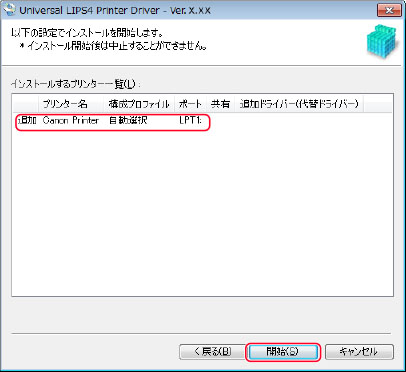
9.
[再起動](または[終了])をクリック
Windowsコントロールパネルの[デバイスとプリンター](または[プリンタとFAX]/[プリンタ])に、インストールしたデバイスが表示されます。
以上でインストールの作業が終了しました。